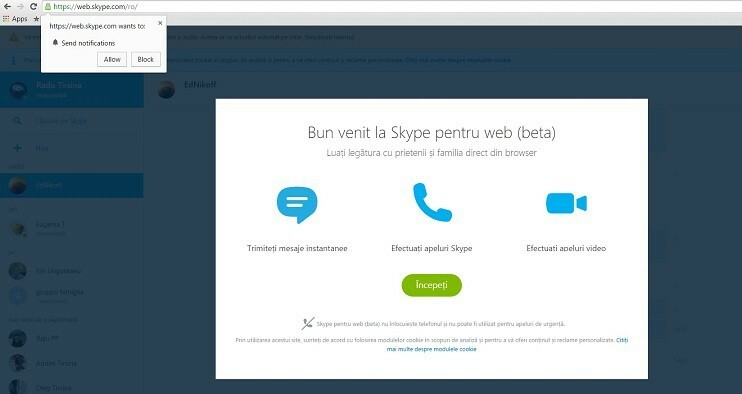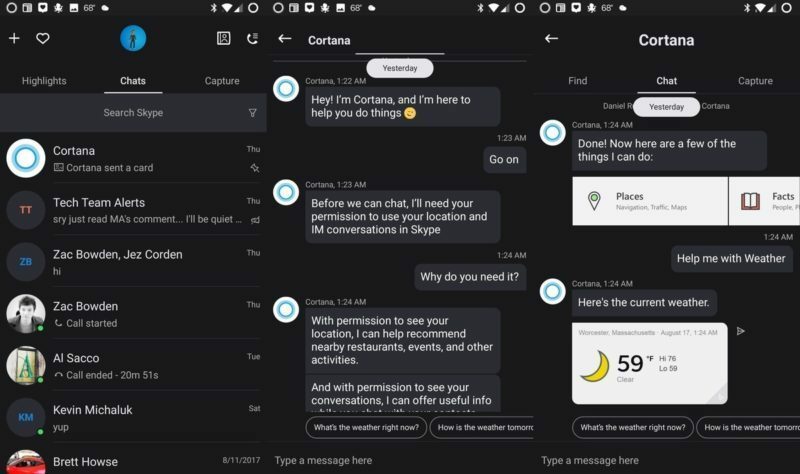- O Skype é um dos aplicativos de mensagens instantâneas mais populares do mercado.
- Se você não conseguir fazer chamadas no Skype, este artigo fornecerá várias soluções úteis.
- Cobrimos problemas com o Skype no passado, e se você estiver tendo problemas com o Skype, confira nosso Seção Skype.
- Para obter mais guias, dicas e correções do Skype, certifique-se de verificar nosso Hub do Skype.

4. Reinstale o Skype
- Abra o App de configurações. Você pode fazer isso rapidamente pressionando Tecla Windows + I atalho.
- Quando App de configurações abre, navegue para Apps seção.
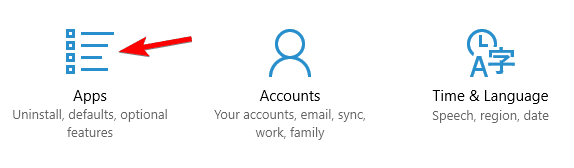
- A lista de todos os aplicativos instalados aparecerá agora. Selecione Skype da lista e clique em Desinstalar.
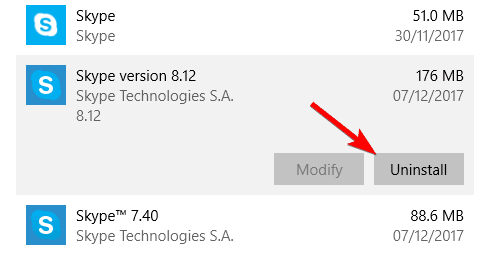
- Siga as instruções na tela.
Você também pode desinstalar o Skype fazendo o seguinte:
- Aperte Tecla Windows + S e entrar Painel de controle. Selecione Painel de controle da lista de resultados.
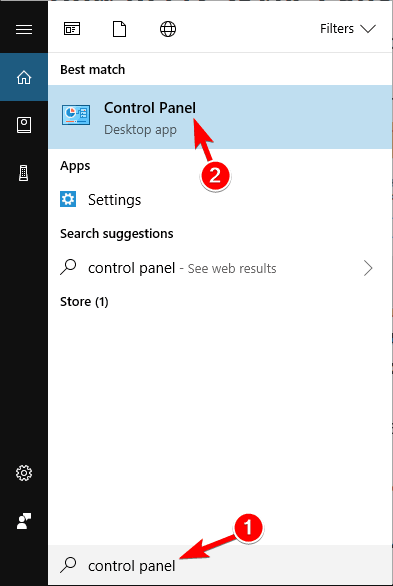
- Quando Painel de controle abre, selecione Programas e características do menu.
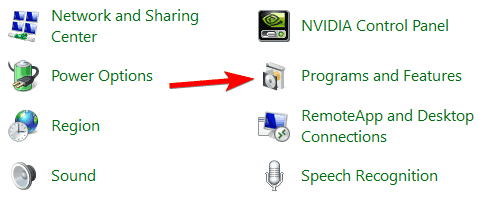
- A lista de aplicativos instalados aparecerá agora. Clique duas vezes em Skype para desinstalá-lo.
- Siga as instruções na tela para desinstalar Skype.
Se você tiver várias versões do Skype disponíveis, desinstale todas e, em seguida, baixe a versão do desktop, também conhecida como clássica, do Skype e instale-a. Depois de reinstalar o Skype, o problema deve ser completamente resolvido.
- LEIA TAMBÉM: Correção: o Skype me tira do jogo.
5. Verifique suas configurações de encaminhamento de chamadas
Às vezes, as chamadas do Skype não são concluídas devido às suas configurações de encaminhamento de chamadas. Se você estiver usando esse recurso, verifique suas configurações e veja se tudo está em ordem.
De acordo com os usuários, o reencaminhamento de chamadas foi definido para 1 segundo por acidente, e isso fez com que esse problema surgisse.
Para resolver o problema, você precisa ir ao site do Skype, fazer login com sua conta de usuário e definir o temporizador de encaminhamento de chamadas para qualquer outro valor.
Depois de fazer isso, o problema deve ser completamente resolvido e suas chamadas devem começar a funcionar novamente.
Lembre-se de que o recurso de encaminhamento de chamadas está desativado por padrão e, se você nunca ativou ou usou esse recurso, esta solução não se aplica a você.
6. Mude suas opções de Internet
- Aperte Tecla Windows + S e entrar opções de Internet. Selecione opções de Internet do menu.
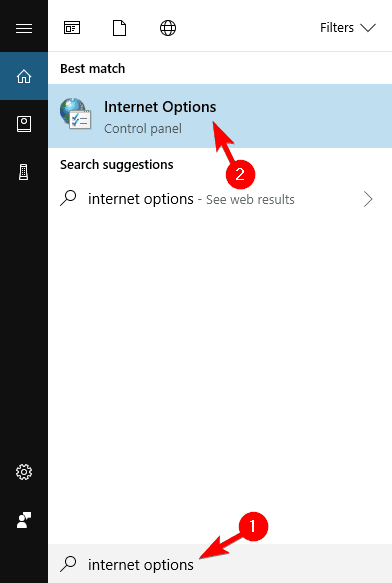
- Vamos para Avançado aba. Certifique-se de que Use SSL 3.0, Use TLS 1.0, Use TLS 1.1 e Use TLS 1.2 opções são verificadas. Agora clique em Aplicar e OK para salvar as alterações.
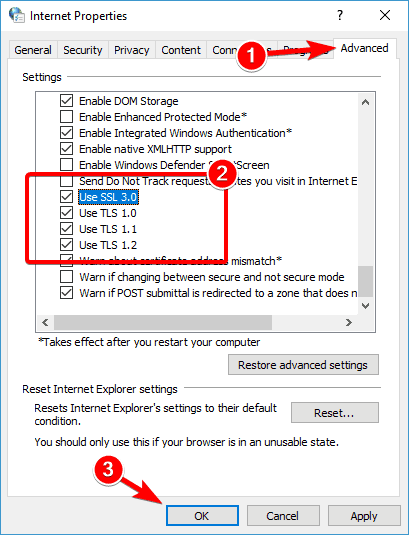
Depois de fazer isso, suas chamadas do Skype deverão ser conectadas sem problemas.
7. Certifique-se de que o horário de silêncio não esteja ativado
- Abra o Centro de Ação clicando em seu ícone no canto inferior direito. Alternativamente, você pode usar Tecla Windows + A atalho.
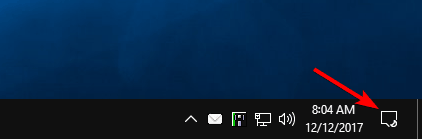
- Olhe para Horas calmas opção. Se você não vê, clique em Expandir.
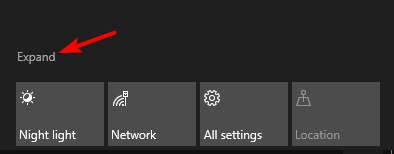
- Localizar Horas calmas e certifique-se de que esta opção está desativada.
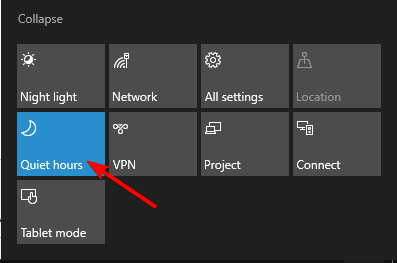
Depois de desativar esse recurso, o problema com o Skype deve ser resolvido. Lembre-se de que esta solução funciona apenas com a versão universal do Skype. Se você estiver usando uma versão para desktop, esta solução não se aplica a você.
É isso: é assim que você pode facilmente consertar as chamadas do Skype sem passar por erros que ocorrem no seu PC.
Use a seção de comentários abaixo caso você conheça outros métodos de aplicação para solucionar esse problema e nós atualizaremos este guia de acordo.
perguntas frequentes
Para iniciar uma chamada de vídeo no Skype, selecione o contato para o qual deseja ligar e clique no botão Chamada de vídeo no menu superior direito.
Para que alguém ligue para você no Skype, o chamador precisa adicioná-lo à lista de contatos usando seu endereço de e-mail, nome de usuário do Skype ou número de telefone.
O custo para telefones fixos e celulares depende do país para o qual você está ligando. Você pode receber chamadas ilimitadas para os Estados Unidos por US $ 3,59 por mês.